

Nathan E. Malpass가 마지막으로 업데이트 : October 11, 2019
대부분의 사람들은 하드 드라이브가 고장나면 좌절감을 느낍니다. 그들은 수천 장의 사진, 비디오, 음악, 문서 및 손실될 수 있는 기타 유형의 파일에 대해 생각합니다. 당신이 그런 사람들 중 하나라면 어떻게 해야할지 궁금할 것입니다. 손상된 하드 드라이브에서 데이터 복구.
이 가이드에서는 그 방법을 알려드립니다. 하드 드라이브가 손상된 경우에도 데이터를 복원하는 데 도움이 되는 다양한 방법이 제공됩니다. 이렇게 하면 데이터 손실이 발생하지 않습니다. 또한 이러한 상황 때문에 초조해하거나 좌절할 필요가 없습니다. 시작하자.
손상된 하드 드라이브에서 데이터를 복구하는 최고의 방법중요한 팁: 데이터를 자주 백업하십시오모든 것을 마무리하려면
하드 드라이브에서 데이터를 즉시 복구하려면 다음을 사용해야 합니다. FoneDog 데이터 복구. 하드 드라이브에서 이미지, 오디오, 이메일, 비디오, 문서 및 더 많은 데이터 유형을 복원할 수 있는 전문 마법사입니다.
Windows PC와 Mac 컴퓨터 모두에서 작동하며 컴퓨터, 하드 드라이브, 파티션, 메모리 카드, 플래시 드라이브 등과 같은 여러 유형의 장치에서 복구할 수 있습니다. 다음은 도구를 사용하여 하드 드라이브에서 데이터를 복구하는 방법에 대한 단계입니다.
01 단계 - 공식 웹 사이트에서 다운로드하여 설치한 후 FoneDog 데이터 복구를 시작합니다.
02단계 - 데이터를 검색하려는 장치 목록에서 하드 드라이브를 선택합니다.
Step 03 - "주사”프로세스가 완료 될 때까지 기다립니다.
04단계 - 복구하려는 파일을 미리 봅니다. 그런 다음 복원할 파일을 선택합니다.
Step 05 - "복구. "
FoneDog 데이터 복구는 많은 파일 형식을 지원합니다. 예를 들어 이미지의 경우 PNG, TIFF, JPG, ORF, DWG, DCR, RAW, PSD 등을 복구할 수 있습니다. 아카이브의 경우 ZIP, RAR, GZIP, 7ZIP 등을 복구할 수 있습니다. 문서도 복구할 수 있습니다. 예를 들어 이 소프트웨어는 PDF, DOC, PPT, HTML, ODG, RTF, CWK, XLS 및 기타 문서 파일 형식을 복원할 수 있습니다. 비디오, 이메일 및 기타 유형의 파일은 FoneDog로 쉽게 복구할 수 있습니다. 이것은 당신이 사용할 수 있는 가장 효율적인 도구 중 하나입니다. 손상된 하드 드라이브에서 데이터 복구. 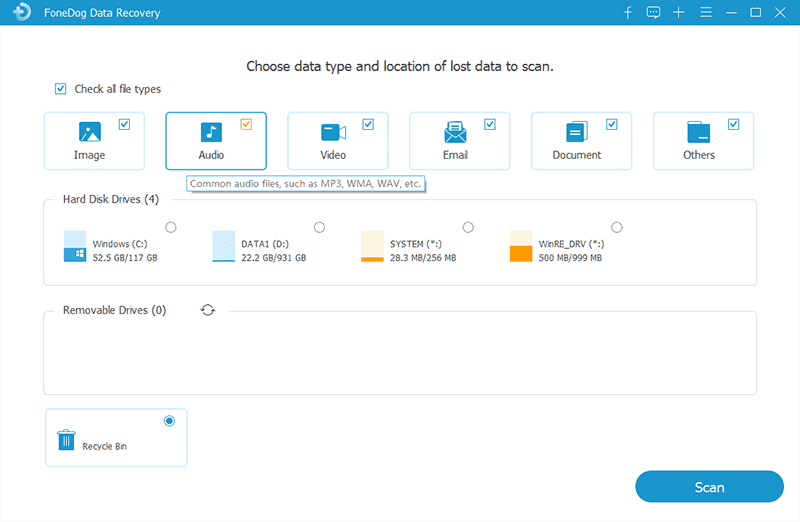
외장 하드 드라이브가 손상되었다고 말하기 전에 먼저 인클로저 내부에 있는 연결을 확인해야 합니다. 먼저 인클로저에서 외장 하드 드라이브를 제거합니다. 그런 다음 IDE/SATA 케이블을 사용하여 컴퓨터에 연결합니다.
이미 컴퓨터에 연결했고 장치에서 이를 인식했다면 인클로저에 문제가 있음을 의미합니다. 파일을 컴퓨터에 복사하기만 하면 됩니다. 손상된 하드 드라이브에서 데이터 복구. 그런 다음 문제를 해결하기 위해 외장 하드 드라이브의 인클로저를 변경하기만 하면 됩니다.
드라이브가 실패한 드라이브가 아닌 경우가 있습니다. 예를 들어 때때로 케이블 연결이 문제입니다. 그렇기 때문에 전원 케이블과 데이터 케이블이 양쪽 끝에 제대로 연결되어 있는지 확인하는 것이 중요합니다. 케이블을 고정했으면 컴퓨터 백업을 다시 열어야 합니다. 이제 내부 하드 드라이브가 작동하는지 확인하십시오.
전문적인 도움이 필요하면 언제든지 받을 수 있습니다. 그러나 FoneDog 데이터 복구와 같은 데이터 복구 도구를 사용하는 것이 좋습니다. 전문가를 고용하면 엄청난 비용이 들기 때문입니다.
그러나이 길을 가기로 결정했다면 고용하려는 전문가가 평판이 좋은 회사에서 온 것인지 확인하십시오. 기술자가 올바른 도구를 가지고 있고, 업계 표준을 따르고, 훌륭한 자격을 갖추고 있고, 물론 당신이 아는 사람들로부터 칭찬할 만한 추천을 받았는지 확인하는 것이 중요합니다.
이러한 요소는 하드 드라이브에 있는 민감한 데이터를 신뢰할 수 있기 때문에 중요합니다. 데이터 복구 프로세스에 대한 무료 상담 및 견적을 제공하는 회사가 있습니다.
데이터 복구 전문가나 회사를 선택하기 전에 전체 프로세스에 주의해야 합니다. 프로세스의 초기 부분인 드라이브 권장 사항 및 검사 비용을 청구하는 회사가 있습니다. 다른 사람들은 데이터를 성공적으로 추출한 경우에만 요금을 청구합니다. 안타깝게도 손상된 하드 드라이브에서 데이터를 복구할 수 없는 경우에도 비용을 청구하는 회사가 있습니다. 그들은 그들이 한 노력에 대해 당신에게 청구합니다.
위에서 시도한 방법 중 하나에 성공했습니까? 이 수정은 일시적일 뿐입니다. 그렇기 때문에 항상 자신을 준비해야 합니다. 항상 백업해야 하는 파일을 기록해 두는 것이 중요합니다. 그리고 처음부터 백업하는 방법도 알아야 합니다.
데이터 백업에 적합한 도구와 플랫폼을 사용하십시오. 이러한 방식으로 데이터를 빠르게 복사하고 하드 드라이브 내에 더 많은 저장 공간을 확보할 수 있습니다. 데이터 백업과 관련하여 많은 옵션이 있습니다. 예를 들어 외장 하드 드라이브, Google Drive, Dropbox, 기타 클라우드 스토리지 플랫폼, 다른 컴퓨터 등이 있습니다.
혼동을 방지하기 위해 파일 복제를 피해야 한다는 점에 유의하는 것이 중요합니다. 어떤 파일이 가장 업데이트되었는지 알 수 없다는 사실에 좌절하게 될 것입니다. 물론 수동으로 확인하여 수행할 수 있습니다. 그러나 이것은 너무 시간이 많이 걸리고 지루할 것입니다.
네가 원할때 손상된 하드 드라이브에서 데이터 복구, 당신은 심각한 상황에 처해 있습니다. 상황을 올바르게 처리하고 FoneDog 데이터 복구를 사용하여 보관하려는 파일을 복원하는 것이 가장 좋습니다. 또한 데이터를 복구한 후에는 향후 더 중요한 파일을 저장하는 것을 신뢰할 수 없으므로 하드 드라이브를 교체하는 것이 좋습니다.
우리 기사에 대한 당신의 생각은 무엇입니까? 분명히 손상된 하드 드라이브에서 데이터를 어떻게 복구했습니까? 아래 섹션에 귀하의 의견을 보내 저희에게 알려주십시오. 우리는 당신의 의견을 듣고 싶습니다.
코멘트 남김
Comment
Hot Articles
/
흥미있는둔한
/
단순한어려운
감사합니다! 선택은 다음과 같습니다.
우수한
평가: 4.7 / 5 ( 107 등급)